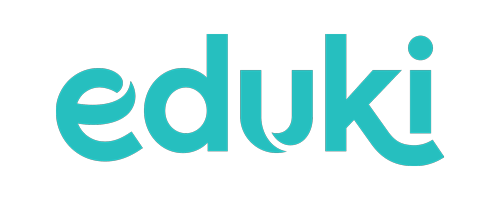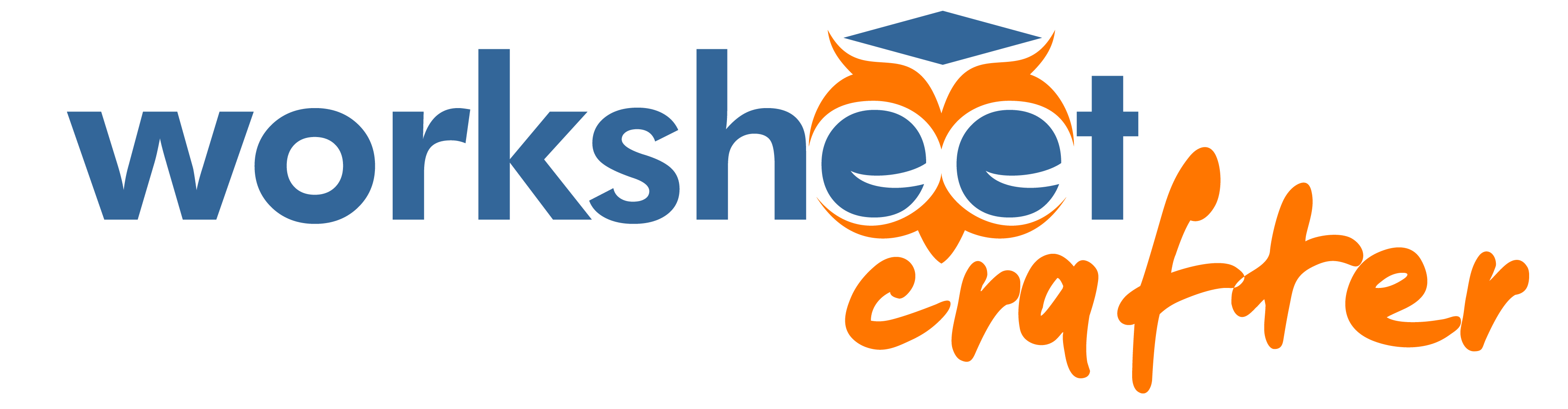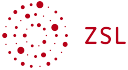
StarkeBasis - Textprofis: Hilfestellung für Lehrkräfte
Vorbereitung der Audiostifte
Der Anybook Audiostift ist ein Sprachausgabegerät in Form eines Stifts. Er besitzt neben der Ausgabefunktion – also der Möglichkeit, sich Texte anzuhören – auch eine Aufnahmefunktion, über die Geräusche, Wörter, Sätze und auch ganze Texte direkt aufgesprochen werden können.
Vor der Ausgabe der Anybook Audiostifte an die Schülerinnen und Schüler müssen die für die Arbeit mit dem Leseheft notwendigen Audioaufnahmen auf die Stifte geladen werden. Gehen Sie dazu folgendermaßen vor:
Welches Modell setzen Sie ein?
Es gibt 2 verschiedene Anybook Audiostifte: Den Anybook Reader und den Anybook Pro. Den Anybook Reader erkennen Sie an der silbernen Stiftspitze und den 4 silbernen Tasten, der Anybook Pro hingegen hat eine hellblaue Stiftspitze und dunkelblaue Tasten. Bitte befolgen Sie zum Aufspielen der Audioaufnahmen die Anleitung für Ihr Stiftmodell.


Anybook Reader
Anybook Pro
1. Überprüfung: Audioaufnahmen ab Werk auf dem Stift?
Die Audioaufnahmen befinden sich beim Anybook Reader nicht ab Werk auf dem Audiostift. Bitte fahren Sie mit Punkt 3 fort.
Bei den Anybook Pro Audiostiften sind die Textprofi-Inhalte meistens bereits ab Werk vorinstalliert. Bitte probieren Sie mit dem Audiostift zunächst aus, ob die Audioinhalte abgespielt werden.
Aktivieren Sie dazu das jeweilige Heft, indem Sie den Code mit dem Ein-/Ausschaltsymbol in der Fußzeile antippen. Im Leseheft befinden sich auf den Seiten mit den Hörtexten Symbole, mit denen die Audioaufnahmen gekoppelt sind. Um die Texte anzuhören, müssen Ihre Schülerinnen und Schüler nur das jeweilige Symbol mit dem Anybook Audiostift antippen. Die Codes für den Anybook Pro sind immer rund und ähneln einem QR Code.
Spielt der Audiostift nun den Text ab, brauchen Sie nichts weiter zu tun. Der Anybook Pro Audiostift ist bereits einsatzbereit. Falls der Anybook Pro die Audios nicht abspielt, benötigen Sie die Software Anybook Studio, um die Textprofi-Audiodateien auf die Stifte zu übertragen.
2. Herunterladen der Anybook Studio Software
Bitte überspringen Sie diesen Punkt, da die Anybook Studio Software ausschließlich mit dem Anybook Pro genutzt werden kann.
Klicken Sie hier. Sie befinden sich nun im Downloadbereich. Laden Sie nun die Software Anybook Studio für Windows oder Mac herunter und installieren Sie sie. Falls Sie ein Windows-System benutzen, installieren Sie bitte auch den USB-Treiber, der auf der Download-Website angegeben ist.
3. Herunterladen der Audioaufnahmen
1. Laden Sie das folgenden Download-Paket für den Anybook Reader herunter:
2. Die Datei Textprofis_komplett.zip ist eine komprimierte Archivdatei. Beim Öffnen wird diese von einem Programm auf Ihrem Computer entpackt, sodass Sie auf den Inhalt zugreifen können.
3. Nun wird Ihnen der Ordner Textprofis-komplett angezeigt. Darin befinden sich die Unterordner Record54 und Record59. Diese enthalten die Hörtexte aller Textprofi-Hefte, die Ihre Schülerinnen und Schüler später mit dem Anybook Audiostift hören werden. Beide Ordner müssen nun, wie unten beschrieben, auf den Anybook Audiostift kopiert werden.
1. Laden Sie das folgenden Download-Paket für den Anybook Pro herunter:
2. Die Datei Textprofis_1_4.abs ist eine Anybook Studio Archivdatei, die über das Programm Anybook Studio auf den Audiostift übertragen wird.
4. Aufspielen der Audioaufnahmen auf den Anybook Audiostift
1. Stellen Sie zunächst mithilfe des USB-Kabels eine Verbindung zwischen dem Anybook Audiostift und Ihrem Computer her.
2. Nun wird Ihnen an Ihrem Computer der Anybook Audiostift als Wechseldatenträger DRP_5100 angezeigt.
3. Kopieren Sie nun die beiden Ordner Record54 und Record59 in das Hauptverzeichnis des Wechseldatenträgers.
4. Nach Abschluss des Kopiervorgangs ist der Anybook Audiostift einsatzbereit.
Hinweis: Ändern Sie bitte weder die Ordnerstruktur noch die Ordnernamen.
1. Starten Sie das Programm Anybook Studio. Schließen Sie den Audiostift per USB am Computer an.
2. Die Datei Textprofis.abs ist eine Anybook Studio Archivdatei. Öffnen Sie diese mit dem Programm Anybook Studio, indem Sie auf den Button Material erstellen klicken. Wählen Sie nun Anybook Studio (*.abs) Material importieren – im darauffolgenden Dialog wählen Sie die zuvor heruntergeladene Datei Textprofis.abs aus.
3. Nun wird Ihnen das Projekt Textprofis in der Bibliothek von Anybook Studio angezeigt.
4. Klicken Sie die Projektdatei einmal an - sie wird gelb unterlegt - und klicken Sie den Button Auf Stift übertragen. Folgen Sie dem weiteren Dialog.
Der Anybook Pro Audiostift ist nun einsatzbereit.
5. Inbetriebnahme des Anybook Audiostifts
Der Anybook Audiostift ist nun einsatzbereit. Im Leseheft befinden sich auf den Seiten mit den Hörtexten Symbole, mit denen die Audioaufnahmen gekoppelt sind. Um die Texte anzuhören, müssen Ihre Schülerinnen und Schüler nur das jeweilige Symbol mit dem Anybook Audiostift antippen. Die Codes für den Anybook Reader sind immer rechteckig und haben ein graues, sehr feines Punktmuster.
Der Anybook Audiostift ist nun einsatzbereit. Im Leseheft befinden sich auf den Seiten mit den Hörtexten Symbole, mit denen die Audioaufnahmen gekoppelt sind. Um die Texte anzuhören, müssen Ihre Schülerinnen und Schüler nur das jeweilige Symbol mit dem Anybook Audiostift antippen. Bitte achten sie darauf, dass das Textprofi-Heft zunächst aktiviert werden muss. Dazu muss der Code im Ein-Ausschalter angetippt werden.

Hilfreiche Tutorials
Für den Anybook Reader:
Weitere Nutzung des Anybook Audiostifts
Den Anybook Audiostift können Sie nach dem Training bzw. parallel zum Training auch anderweitig im Unterricht aller Fächer nutzen. So können die Schülerinnen und Schüler beispielsweise eigene Texte auf den Stift sprechen oder Sie laden Texte, die für Ihren Fachunterricht relevant sind, auf den Stift und bieten den Schülerinnen und Schülern so eine neue Herangehensweise an Texte aller Art an. Praxisbeispiele finden Sie hier.
Hilfreiches Zubehör für den erweiterten Einsatz finden Sie hier:
Weiteres Zubehör für den Anybook Reader:
Weiteres Zubehör für den Anybook Pro:
Hilfe und Support
Wenn Sie Fragen zum Anybook Audiostift haben, wenden Sie sich bitte an den Anybook-Support.